.Las variables como su nombre lo indica se utiliza para almacenar valores que tienen la propiedad de variar el contenido. Cuando hablamos de contenido nos referimos a cualquier tipo de dato por ejemplo un nombre, una fecha, un color, un número,etc.
A las variables se les asigna un nombre para poder utilizarlas por ejemplo puedo crear una variable llamada fecha y esta almacenará una fecha. A las nombres de las variables se les denomina u identificadores. Cuando creamos variables, tenemos que tratar de asignarles un nombre que se relacione con el tipo de dato que queremos almacenar. Por ejemplo no tendría mucho dentido crear una variable llamada j y allí guardar o almacenar un nombre o un apellido, por que cuando hechemos vista al código resultaría mas difícil deducir que tipo de dato estoy guardando por ejemplo que en este último caso sería mucho más lógico crear una variable llamada nombres.
En Vidual Basic a las variables conviene declararlas, o sea avisarle a Visual Basic que vamos a utilizar dichas variables. A estas se las declara de un comienzo del código y se les antepone la palabra reservada dim luego el nombre que nosotros queramos y seguido el tipo de dato que almacenará por ejemplo quiero almacenar en una variable llamada número dim numero As Integer .
La palabra Integer le abiza a Visual Basic que voy a guardar un número entero. Después de declararla le podemos asignar un valor con el operador =,
dim numero As Integer
numero = 1500
Tipos de Variables:Las variables pueden ser de los siguientes tipos: (El número indicado en segundo lugar indica el número de bytes que ocupa en la memoria).
String: se utiliza para almacenar datos tipos texto con el nombre de un producto o persona, dirección y tambien para almacenar datos numéricos que nunca lo vamos a utilizar en operaciones aritméticas como el DNI o RUC de un cliente.
Long: Se utiliza para almacenar valores numéricos enteros entre -21474836448 y 21478364, como por ejemplo la cantidad de alumnos de un colegio, la cantidad de medicamentos de una farmacia, etc como se puede observar este tipo de variables tambien acepta valores negativos.
Interger: se utiliza para almacenar valores numéricos enteros entre -32768y 32767, como por ejemplo la cantidad de bolsas de cemento de una ferreteria o la cantidad de lapid¡ceros en una libreria.
Byte: se utiliza para almacenar valores numéricos enteros (sin decimales) entre 0 y 255 como por ejemplo para la edad de una persona, el numéro de hijos de un trabajador, etc.
Single: se utiliza para almacenar valores numéricos que pueden tener decimales como por ejemplo el peso de una persona el promedio de un alumno, etc.
Currency: se utiliza para almacenar valores numéricos que represente dinero como por ejemplo el precio de un producto, el sueldo de un ingeniero,etc.
Date: se utiliza para almacenar fechas completas,es decir que incluya el día mes y año como por ejemplo la fecha de nacimiento de una persona, la fecha de vencimiento de un producto.
Boolean: se utiliza para almacenar los valores lógicos del true o false como porejemplo para saber si un producto tiene descuento o no.
Double: Un ejemplo para este caso es la siguiente:
 Una vez que ya diseñaron el formulario procedemos a lo siguiente: damos doble Click en el formulario y nos vamos con la flecha a (General) y escribimos lo que esta en la imagen.
Una vez que ya diseñaron el formulario procedemos a lo siguiente: damos doble Click en el formulario y nos vamos con la flecha a (General) y escribimos lo que esta en la imagen.

y lo cierras y ejecutas el programa.

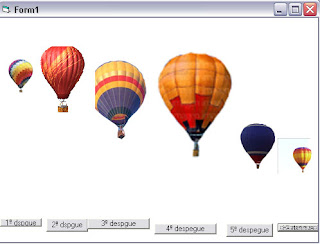
 Para este formulari0 necesitaremos:
Para este formulari0 necesitaremos:


 Luego procedemos a crear nuestro formulario:
Luego procedemos a crear nuestro formulario: Colocamos los nombres a los objetos desde la ventana de propiedades
Colocamos los nombres a los objetos desde la ventana de propiedades
 Una vez que ya diseñaron el formulario procedemos a lo siguiente: damos doble Click en el formulario y nos vamos con la flecha a (General) y escribimos lo que esta en la imagen.
Una vez que ya diseñaron el formulario procedemos a lo siguiente: damos doble Click en el formulario y nos vamos con la flecha a (General) y escribimos lo que esta en la imagen.







